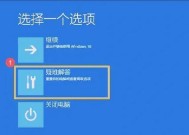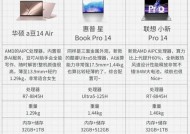笔记本电脑无法连接网络问题分析(探究笔记本电脑上WiFi但无法上网的原因及解决方法)
- 数码百科
- 2025-09-03
- 6
- 更新:2025-08-18 12:06:55
如今,网络已经成为了人们生活和工作中必不可少的一部分,而笔记本电脑已经成为很多人使用网络的主要设备之一。但是有时候,笔记本电脑却会出现无法连接网络的问题。当笔记本电脑连接WiFi却无法上网时,我们该怎么办呢?下面,本文将从各个方面详细探究一下这个问题的原因和解决方法。
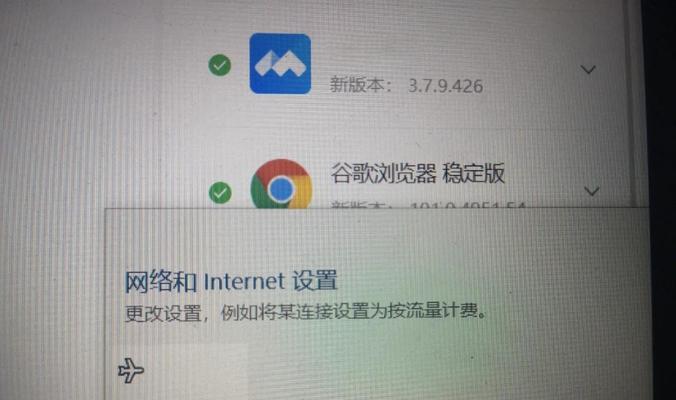
一检查WiFi是否连接成功
我们需要检查笔记本电脑是否成功连接WiFi。这个步骤非常简单,只需要找到电脑屏幕右下角的WiFi图标,点击之后看看是否成功连接到了WiFi。
二检查路由器是否正常工作
如果WiFi连接正常,那么我们就需要检查一下路由器是否正常工作了。最简单的方法就是通过其他设备连接WiFi来测试一下路由器是否正常工作。
三检查是否开启了飞行模式
飞行模式可能会影响笔记本电脑的无线网络连接,因此如果笔记本电脑连接不到WiFi,我们需要检查一下是否开启了飞行模式。
四检查笔记本电脑的IP地址
如果笔记本电脑可以连接WiFi但是无法上网,那么我们需要检查一下笔记本电脑的IP地址是否正确。可以通过输入ipconfig命令来查看IP地址是否正确。
五检查DNS服务器设置
如果IP地址正确,但是仍然无法上网,那么我们需要检查一下DNS服务器的设置。在网络设置中找到“Internet协议版本4(TCP/IPv4)”选项,点击“属性”按钮,在弹出的窗口中选择“自动获取DNS服务器地址”。
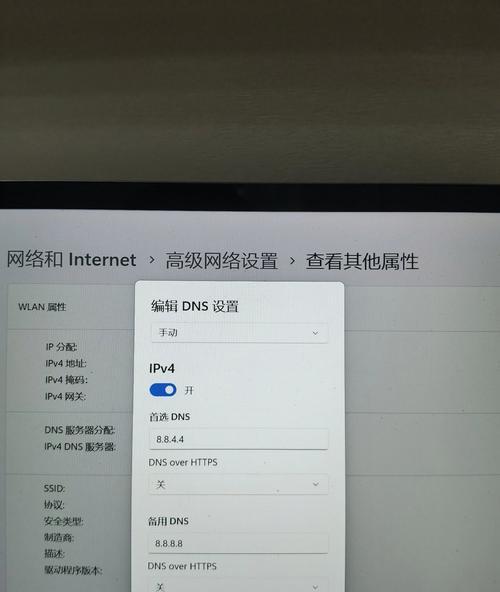
六检查防火墙设置
有些防火墙软件可能会对网络连接进行限制,从而导致笔记本电脑无法连接到网络。因此我们需要检查一下防火墙的设置,将防火墙设置为允许网络连接。
七检查网卡驱动程序
如果所有设置都正确,但是仍然无法上网,那么我们需要检查一下网卡驱动程序是否正常工作。可以通过设备管理器找到网卡设备并进行更新或重新安装驱动程序。
八检查网络故障解决工具
一些笔记本电脑自带了网络故障解决工具,可以通过运行该工具来检测和解决网络连接问题。
九检查服务设置
有时候,一些网络服务可能会停止工作,从而导致笔记本电脑无法连接到网络。我们可以通过打开“服务”应用程序,找到与网络相关的服务并确保它们正在运行。
十重启路由器和笔记本电脑
如果所有设置都正确,但是仍然无法连接到网络,那么我们可以尝试重启路由器和笔记本电脑。这个方法常常可以解决一些网络连接问题。
十一使用Windows诊断工具
如果重启路由器和笔记本电脑也无法解决问题,那么我们可以尝试使用Windows自带的诊断工具来检测和解决网络连接问题。
十二联系网络服务提供商
如果所有方法都尝试过了,但是仍然无法解决问题,那么我们就需要联系网络服务提供商来检查和修复网络连接问题。
十三网络连接问题的解决方法
总的来说,当笔记本电脑连接WiFi却无法上网时,我们可以通过检查WiFi连接状态、路由器是否正常工作、飞行模式是否开启、IP地址、DNS服务器设置、防火墙设置、网卡驱动程序、网络故障解决工具、服务设置等多个方面进行排查和解决问题。
十四提醒注意网络安全
在解决网络连接问题的同时,我们也需要时刻注意网络安全问题,确保自己的隐私和数据不受到侵犯。
十五结语
当笔记本电脑无法连接网络时,我们可以通过多种方法来解决问题。希望本文能够对大家有所帮助,让大家在使用笔记本电脑时能够顺畅地上网。
笔记本电脑连接wifi上不了网
随着互联网的普及,人们越来越依赖网络。但是有时候在使用笔记本电脑连接wifi时,会出现上不了网的情况,这时候我们该怎么办呢?下面就让我来为大家介绍如何解决笔记本电脑连接wifi上不了网的问题。
一、检查wifi信号强度是否足够
当我们使用笔记本电脑连接wifi时,需要检查一下网络信号强度是否足够。如果信号强度不足,就会导致上不了网。可以通过更改位置或者更换网络设备来尝试提高wifi信号强度。
二、检查笔记本电脑是否开启了飞行模式
有时候我们会在使用笔记本电脑时开启飞行模式来节省电量,但是如果在连接wifi时忘记关闭飞行模式,就会导致无法上网。此时我们需要关闭飞行模式,重新连接wifi。
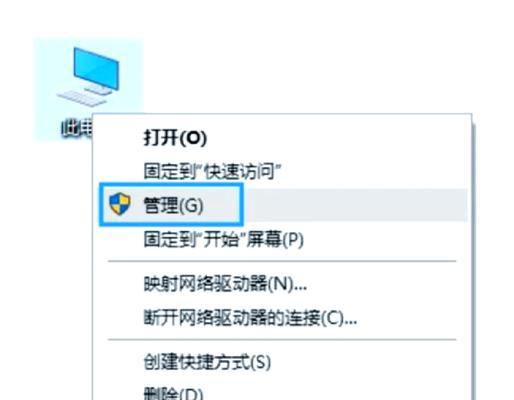
三、检查IP地址是否正确
当我们连接wifi时,需要检查一下笔记本电脑的IP地址是否正确。如果IP地址不正确,就会导致上不了网。可以通过在控制面板中找到网络设置,检查IP地址是否正确。
四、检查DNS服务器是否正确
当我们连接wifi时,需要检查一下笔记本电脑的DNS服务器是否正确。如果DNS服务器不正确,就会导致上不了网。可以通过在控制面板中找到网络设置,检查DNS服务器是否正确。
五、检查路由器设置是否正确
当我们连接wifi时,需要检查一下路由器的设置是否正确。如果路由器设置不正确,就会导致上不了网。可以通过登录路由器管理页面,检查路由器设置是否正确。
六、检查网络是否稳定
当我们连接wifi时,需要检查一下网络是否稳定。如果网络不稳定,就会导致上不了网。可以通过尝试连接其他网络设备来判断网络是否稳定。
七、清除浏览器缓存
有时候我们在使用浏览器时,会因为浏览器缓存而无法上网。此时我们需要清除浏览器缓存,重新打开浏览器尝试连接wifi。
八、检查病毒或恶意软件
有时候我们在使用电脑时会感染病毒或者恶意软件,导致上不了网。此时我们需要运行杀毒软件或者恶意软件清理工具,清除病毒或者恶意软件。
九、更换wifi信道
有时候我们在使用wifi时,会发现信道太过拥挤,导致上不了网。此时我们可以尝试更换wifi信道来解决问题。
十、更换网络设备
有时候我们在使用网络设备时,会发现设备本身出现问题,导致上不了网。此时我们需要更换网络设备来解决问题。
十一、检查网络驱动程序是否安装正确
当我们连接wifi时,需要检查一下笔记本电脑的网络驱动程序是否安装正确。如果网络驱动程序安装不正确,就会导致上不了网。可以通过在设备管理器中检查网络驱动程序是否正常安装。
十二、检查防火墙设置是否正确
当我们连接wifi时,需要检查一下防火墙设置是否正确。如果防火墙设置不正确,就会导致上不了网。可以通过在控制面板中找到防火墙设置,检查防火墙设置是否正确。
十三、联系网络服务商
当我们尝试以上方法都无法解决笔记本电脑连接wifi上不了网的问题时,可能是网络服务商出现问题。此时我们需要联系网络服务商来解决问题。
十四、重启路由器和电脑
当我们遇到笔记本电脑连接wifi上不了网的问题时,可以尝试重启路由器和电脑来解决问题。
十五、
笔记本电脑连接wifi上不了网的问题是我们在使用电脑时经常遇到的问题,但是通过以上的方法,我们可以很好地解决这个问题。在以后使用笔记本电脑连接wifi时,需要注意一下以上的问题,这样就可以避免出现连接不上网的情况。